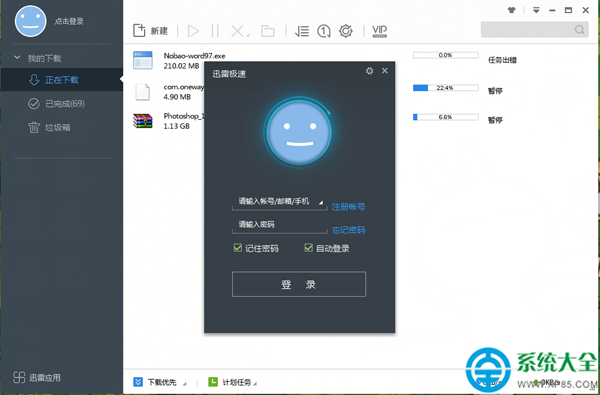使用迅雷7下載文件的時候,有時快有時慢,慢到零點,不明原因導致下載延遲甚至出錯,影響了工作和娛樂。而在迅雷7中有自我診斷的功能,新版還增加了單任務下載診斷功能。
一、下載並安裝最新版本軟件
首先下載並安裝最新版本的迅雷7,版本不得低於7.1.6.x。
二、登錄迅雷
打開迅雷7,單擊最上方雷友區的“登錄”按鈕,在打開窗口中輸入會員帳號和密碼登錄。
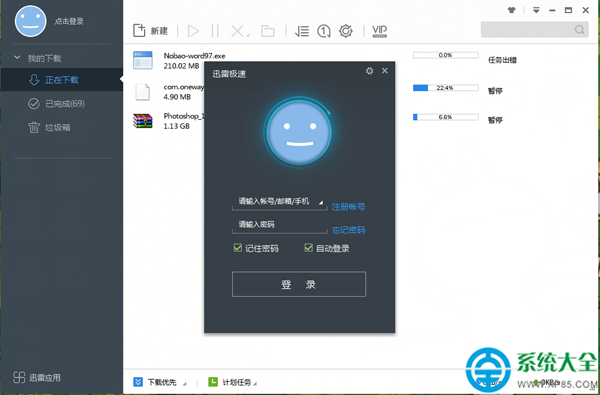
小提示:
下面兩種方法可以幫助大家升級到會員:1.如果已有迅雷帳號:打開浏覽器(使用IE或IE內核的浏覽器),然後點擊這裡。之後,輸入雷友的帳號和密碼,順著向導升級為會員。
會員開通支付通道很多,而且很安全,多購買會員服務,還可以有更多的優惠;2.如果沒有雷友帳號,則可以點擊這裡來注冊雷友,然後就可以使用法1來升級為會員;
升級為迅雷會員,還可以享受更多的好處,比如實現屏蔽掉廣告、為會員加速等實用功能。
三、使用單任務下載診斷功能
當我們在下載一個資源時,如果發現其速度不夠快。可以右擊它,選擇“下載診斷”命令來啟動單任務下載診斷功能。這時將會打開窗口,提示我們將會暫停所有的下載任務,並會要打開的窗口中將所有的問題告訴我們,一目了然。
迅雷擁有著強大的下載器,但在下載的時候,總是會遇到因不明原因而導致下載速度變慢。那麼我們使用單任務下載診斷功能的話,就可以知道,下載變慢的原因,並加以解決。